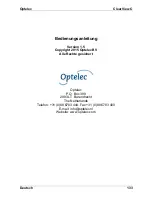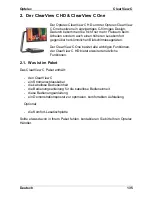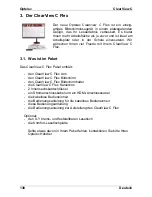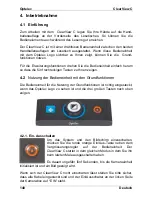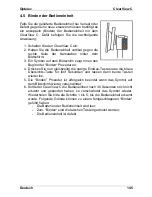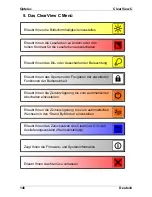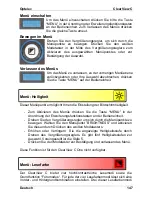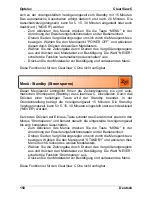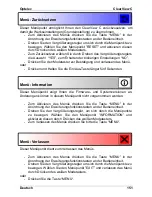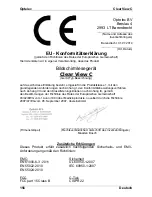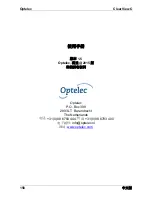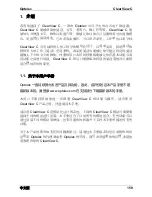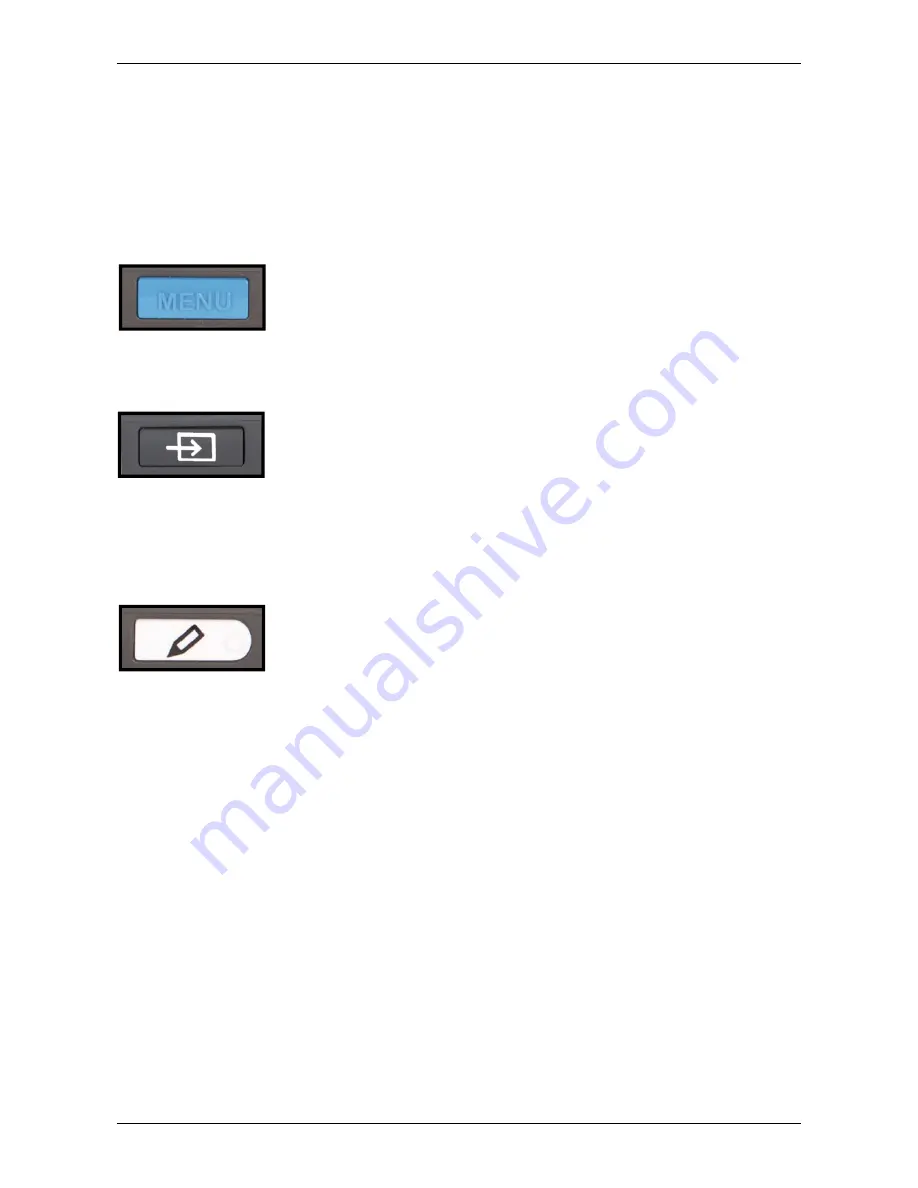
Optelec ClearView
C
144
Deutsch
Drücken Sie die graue Linien/Abdeckungen-Taste um die andere Hilfslinie
oder Abdeckung zu verschieben. Benutzen Sie wiederum das
Vergrößerungs-Drehrad um die Hilfslinie oder Abdeckung zu bewegen.
Drücken Sie die graue Linien/Abdeckungen-Taste um den Modus wieder zu
verlassen.
Diese Funktion ist für den ClearView C One nicht verfügbar.
4.3.4 Einschalten des ClearView C Menüs
Drücken Sie die blaue Menütaste mit der Aufschrift
“MENU” in der Mitte der Bedieneinheit um das ClearView C
Menü einzuschalten. Mehr Informationen darüber erhalten
Sie in dem Kapitel 4.
4.3.5 Umschalten zwischen ClearView C- Bild und PC- Bild
Ist eine externe Quelle, z. B. ein Computer, an den Clear-
View C angeschlossen, betätigen Sie die Pfeilsymbol-Taste
(zweite Taste von rechts) um zwischen dem ClearView C-
Bild und dem Vollbild des Computers umzuschalten.
Zur korrekten Anzeige des Bildes der externen Quelle auf Ihrem ClearView C
Bildschirm ist eine Auflösung von 1920 x 1080 notwendig.
Diese Funktion ist für den ClearView C One nicht verfügbar.
4.3.6 Autofokus sperren
Der ClearView C besitzt eine Autofokuskamera die zu jeder
Zeit ein scharfes Bild auf dem Bildschirm erzeugt. Sobald
Sie den ClearView C einschalten, startet er mit aktiviertem
Autofokus. Drücken Sie die weiße Autofokus-Taste mit dem fühlbaren Punkt
und dem Symbol eines Stiftes (ganz rechte Taste) um den kontinuierlichen
Autofokus auszuschalten und den Fokus auf die aktuelle Vorlage zu fixieren.
Dies können Sie beim Schreiben, Malen oder Basteln benutzen. Bei
ausgeschaltetem Autofokus wird ein Symbol mit durchgestrichenem Stift
angezeigt. Um den Autofokus wieder einzuschalten drücken Sie erneut die
Autofokus-Taste. Zur Bestätigung des aktivierten Autofokus verschwindet das
Symbol wieder.
Diese Funktion ist für den ClearView C One nicht verfügbar.
4.4 Die Batterien der Bedieneinheit
Die ClearView C Bedieneinheit wird durch zwei Knopfzellen-Batterien der
Bauart CR2025 (3Volt) versorgt. Diese Batterien können zwei bis drei Jahre
halten. Falls die Bedieneinheit nicht mehr funktionieren sollte, und der
ClearView C schon länger als zwei Jahre ohne Batteriewechsel in der
Bedieneinheit arbeitet, tauschen Sie bitte zuerst die Batterien aus. Um die
Batterien zu wechseln öffnen Sie bitte vorsichtig das Batteriefach an der
Unterseite der Bedieneinheit und ersetzen die Batterien.
Содержание ClearView C HD
Страница 1: ...Optelec ClearView C Page 1...
Страница 2: ......
Страница 162: ...Optelec ClearView C 162 2 4 ClearView C 1 2 3 4 5 6 7 C 8 9 1 2 3 4 5 6 7 C 8 9...
Страница 167: ...Optelec ClearView C 167 4 2 6 LED LED 30 4 2 7 2 ClearView C 4 3 ClearView C One...
Страница 170: ...Optelec ClearView C 170 5 ClearView C...
Страница 171: ...Optelec ClearView C 171 5 ClearView C 1 2...
Страница 172: ...Optelec ClearView C 172 2 3 4 ClearView C One ON OFF ClearView C One...
Страница 173: ...Optelec ClearView C 173 5 on off 5 off ClearView C One ClearView C 5 15 5 20 5 15 30 NEVER ClearView C One...
Страница 174: ...Optelec ClearView C 174 ClearView C 15 5 15 30 NEVER ClearView C One ClearView C YES NO 10...
Страница 175: ...Optelec ClearView C 175...
Страница 177: ...Optelec ClearView C 177 A ClearView C 10 ClearView C ClearView C ClearView C HDMI ClearView C 1920x1080...
Страница 181: ...Optelec ClearView C 181 HD22 Version 1 05 Copyright 2015 Optelec the Netherlands All rights reserved...
Страница 182: ...Optelec ClearView C 182 1 Optelec ClearView C 1 1 2 C C...
Страница 183: ...Optelec ClearView C 183 2 1 CR2025 2 2 1 2 3 C 4 5 6 7 8 9 HDMI OUT 10 HDMI IN 11 IN 12 OUT 13...
Страница 184: ...Optelec ClearView C 184 2 3...
Страница 185: ...Optelec ClearView C 185 3 3 1 Optelec 3 2 Optelec 3 2 1 12...
Страница 186: ...Optelec ClearView C 186 ON 3 2 2 3 2 3 a olor 1 2 3 4...
Страница 187: ...Optelec ClearView C 187 5 3 2 4 4 3 2 5 3 2 6...
Страница 188: ...Optelec ClearView C 188 3 2 7 3 3...
Страница 189: ...Optelec ClearView C 189 3 3 1 3 3 3 2 3 3 3 3 3 4 MENU 4...
Страница 190: ...Optelec ClearView C 190 3 3 5 PC HDMI IN A 1920 x 1080 1920 x 1080 3 3 6...
Страница 191: ...Optelec ClearView C 191 3 4 CR2025 1 2 3 CR2025 4...
Страница 192: ...Optelec ClearView C 192 4...
Страница 193: ...Optelec ClearView C 193 MENU MENU MENU rightness MENU rightness rightness rightness max...
Страница 195: ...Optelec ClearView C 195 ight off MENU ight on off tandby never MENU Standby never...
Страница 196: ...Optelec ClearView C 196 power off never MENU Power off never eylock PC MENU keylock on...
Страница 197: ...Optelec ClearView C 197 MENU keylock off eset MENU eset yes no 10 information MENU...
Страница 198: ...Optelec ClearView C 198 information exit MENU exit...
Страница 199: ...Optelec ClearView C 199 5 C 6 XY...
Страница 201: ...Optelec ClearView C 201 8 8 1 C C 8 2 8 3 8 4...
Страница 202: ...Optelec ClearView C 202 8 5 brightness 8 6 HDMI C HDMI IN A 1920 1080 PC C 8 7 XY...
Страница 203: ...Optelec ClearView C 203 9...
Страница 204: ...Optelec ClearView C 204...
Страница 205: ...Optelec ClearView C 205 10 Optelec TEL FAX URL http www times ne jp Email info times ne jp...
Страница 207: ......
Страница 208: ...Optelec ClearView C 208...